Commencez avec Artrage
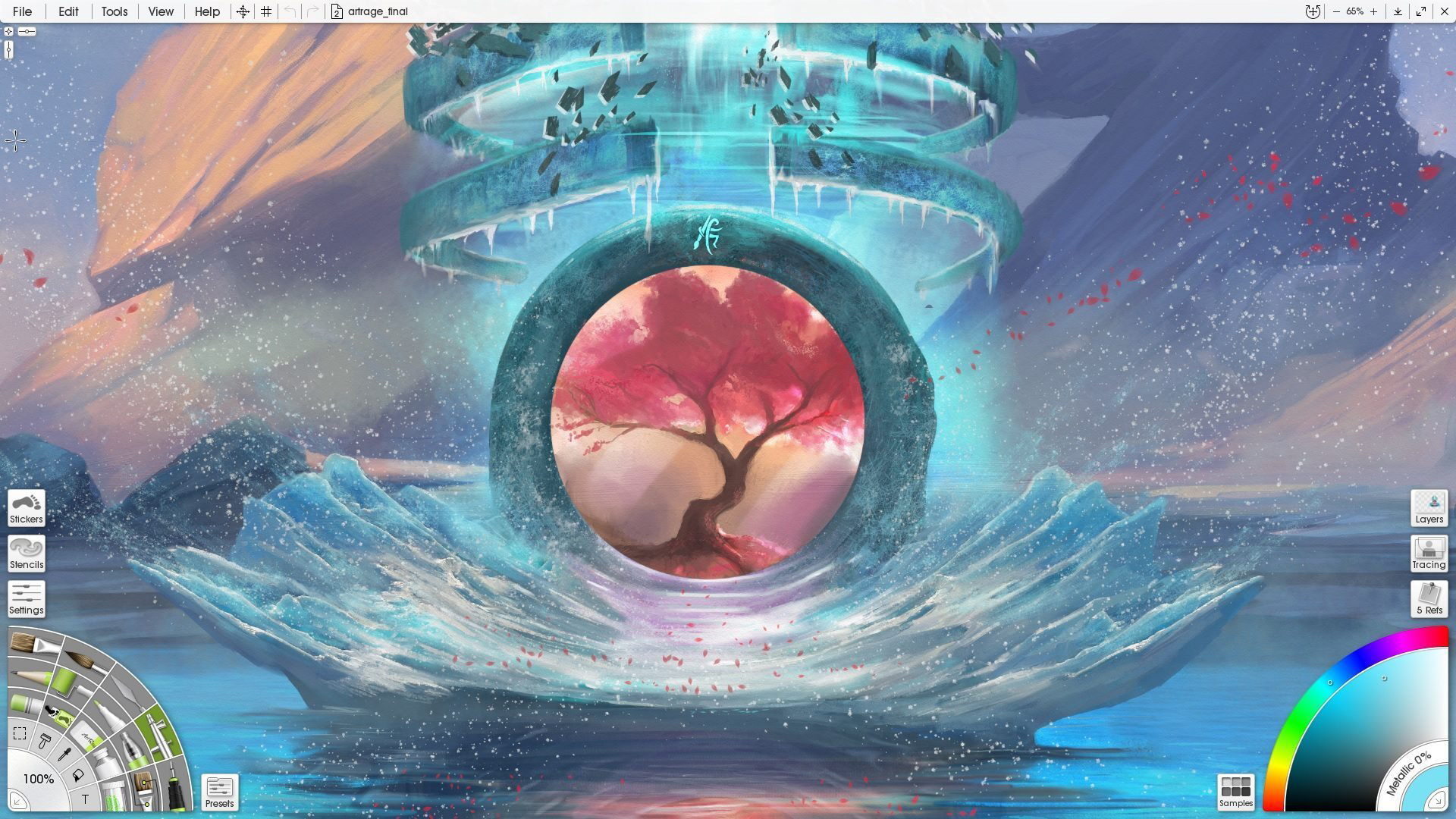
01.
Obtenez Mise en Place Dans Artrage
02.
METTRE EN PLACE UNE BRUESSE
03.
Choisisse Vos Couleurs
ARTRAGE Est UNE Application d'Art NUMÉRIQUE QUI PERPET DE POUVOIR UTILISER DES TECHNIQUES DE PEINTURE RÉELLES sur DÉLÈTRES ORDINATINIZEUR, VOTE TAPPE OU VOTE TÉLÉHONE MOBILE. Il a acquis une popularité pour Sa Capacité à imiter de Manière Réaliste Les Médiums Traditionnelle Tels que Les Peintures à l'Huile et Les Aquarelles, via une interface facile à utiliser à l'utiliseur. Artrage Est Disponible sur Windows et Macos, Ainsi Que des Téléphones et des tablettes Android et ios. ARTICLE DANS CET, NOUS ALLONS ALLONS TOUVERS TOUT CE Que vous VOUS Devez Savoir pour Commencer AVEC Artrage.
VOUS VO VOIR COMMENTAIRE CELA EMPILERA-T-IL CONTRE LA CONCURRENCE? Explorez Nos guide à la MEILLES Demandes d'art iPad pour la peinture et la croquis et le MEILLEUR LOGICIEL D'ART NUMÉRIQUE .
- Les Meilleurs Comprimés AVEC UN STYLET POUR DESSINER ET PRENDRE UNE NOTE
La version Actuelle de l'Outil est Artrage 6, Publiée EN 2019. AVEC CETTE MISE À JOUR, PLUSIEURES Modifications APPORTEENT PLUSIEURES APPORTÉES À LA BRUESSE PERSONNALISÉE, Y COMPRESSE DE LA PERSIBILISER LA PROFONDEUR DE LA PEINTURE, MODE NOUVEAU DE GOME ET LA POSPIBILITÉ D'IMPORTER DES TÊTES DE BRUESSE DE BITTMAP Standard Photoshop. Il existe une nouvelle-nouvelle Fonctionnement de Couleurs complexités pour vous VOUS FOURNIR UNE INSPIRATION DES PAULETES DE COULEURS ET DES MESES À JOUR D'INTERFACE POUR RENDRE L'OUTIL PLUS UTILISABLE. Appommendre ce que nous avons avons Pensé à la version précédente dans Notre Notre Notre Artrage 5 Avis .
L'OUTIL COÛTE 79 $ - ET Il Y a des Rabais Disponibles SI VOUS UTILISZZ UNE Version d'Artrage Ancienne ou «Lite» et que VOUS SOUHAITEZ METTRE À NIVEAU.
Cliquez sur l'Icône fr Haut à Droite de Chaque Image Pour l'Agrandir
Obtenez Mise en Place Dans Artrage
Commençons PAR DES CONSEILS DE BASE POUR VOUS ARTIDE ARIDER À VOUS INSTALLATEUR AVANT DE COMMENCER À PEINFRE. Dans la section de la cette, nous, Expliquérons, commentaire Créer Votre Toile, Y Compris la Définition de la Taille et de la Texture de surface.
01. Ouvrez une nouvelle toile
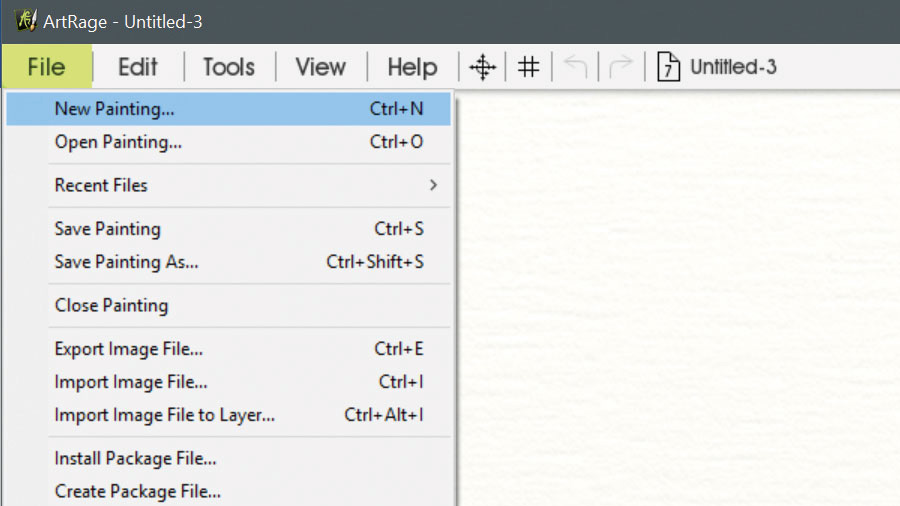
LORS DUMARRAGE D'UNE NOUVELLE Œvre D'Art, VOUS DEVEZ D'ABORD CREER UNE NOUVELLE TOILE Vierge. Artrage VOUS DONNE DONNE UNE VASTE Gamme d'options Versez Personnaliser Début Toile, de la Couleur et des Pixels Jusqu'à la Texture de la SURFACE sur Laquelle Vous êtes Travaillerez. CommenceZ Par Cliquer sur Le Fichier Dans Le Coin Supérieur Gauche et Sélectionnez Nouvelle Peinture.
02. Choisisse Vélement Taille de Toile
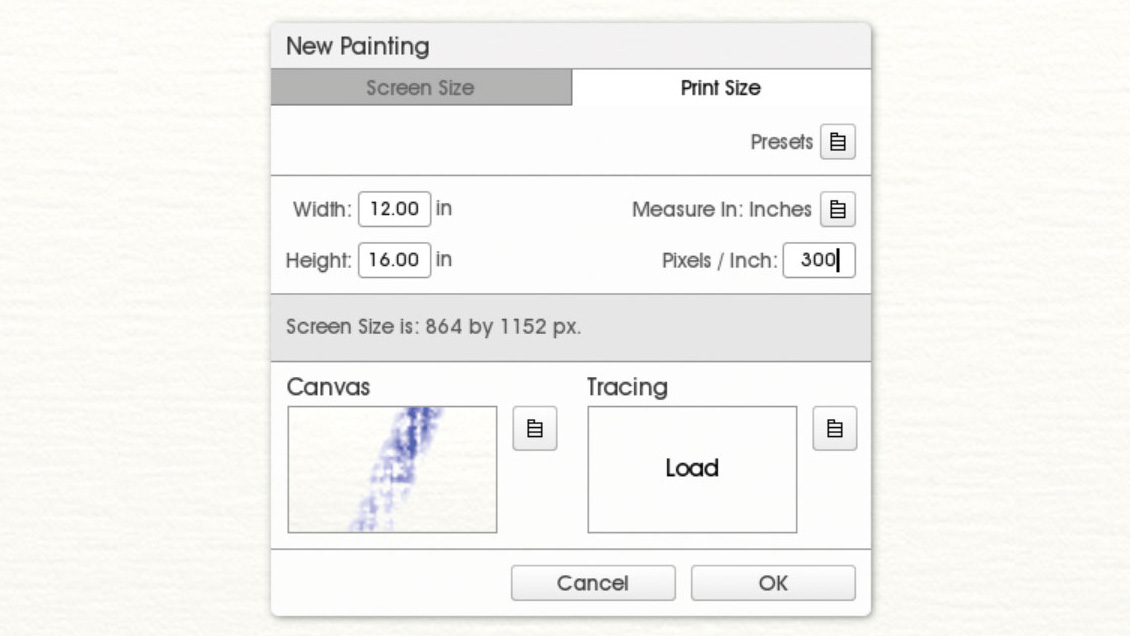
LA NOUVELLE BOÎTE DE PEINTURE S'OUVRIRA ET VOUS VERREZ UNE Gamme D'OPTIONS À CHOISIR. NE SOYEZ PAS MAT, C'est JUSTE VOTRE CHANCE DE CHANCE DE CHOISIR LA TAILLE ET LA COULEUR DU PAPIER POUR TRAVAILLER. Sélectionnez Vélecteur Taille d'impression et Définisez les dimensions - par exemple. 16x12 Pouces pour A3. Essayez d'Abord L'application, vous, vous, Recommandons de Coller à des Taules de Papier Plus Petites. De Cette Façon, VOUS POUVEZ OPÉRATION REMPLIR L'ESPACE AEC LA COULEE À L'AIDE DES BROSSES PAR DEÉFAUT DE TAILLE MOYENNE. CLIQUEZ DANS LA ZONE PIXELS / INCH ET TAPEZ 300 POUR ASSURATEUR UNE IMAGE DÉTAILLÉE.
03. Sélectionnez une texture de Toile
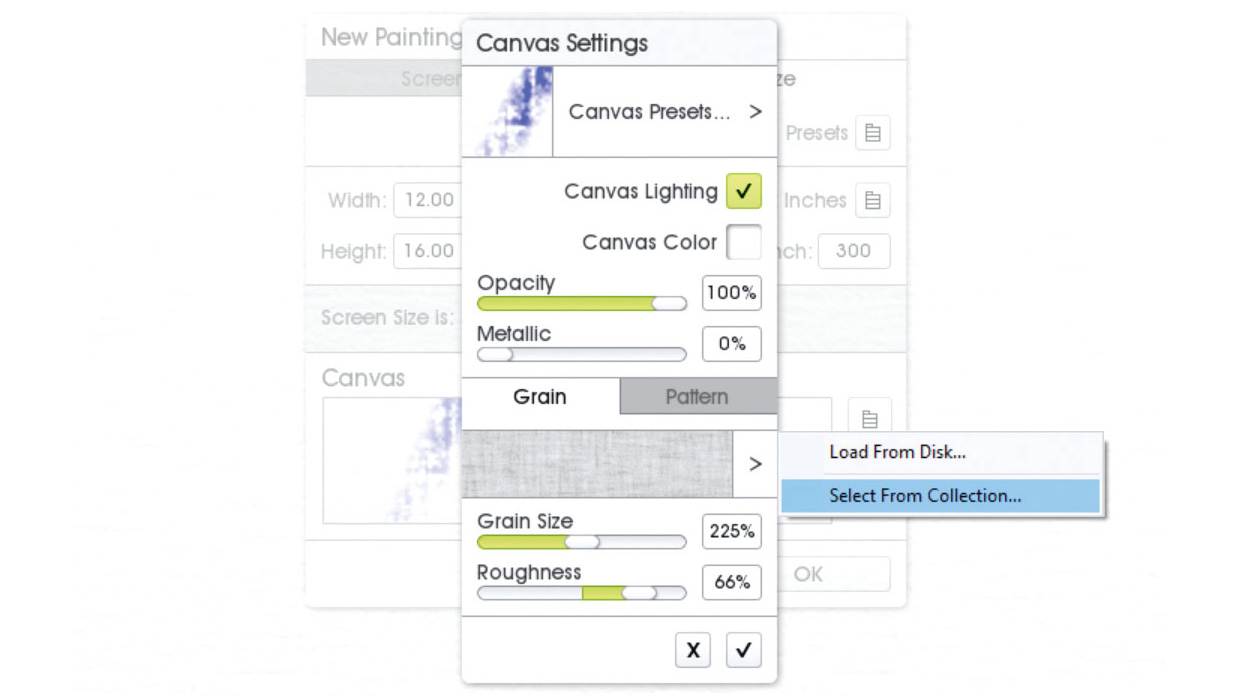
Appuyez sur la Boîte de Toile Qui Montre Un cours Bleue à Travers Elle. ICI, changeur de POUVEZ LA COULEUR DE LA SURFACE, AINSI QUE LA LA TAILLE DU GRAIN ET LA RUGOSITÉ. SI VOUS APPUYEZ SUR LA FLÈCHE Pointant sur la Pointe de Grain, Puis Sélectionnez Sélectionnerner à la collection, VOUS AVEZ AVEZ ENSUITE DONNÉ ENCORE PLUS D'OPTIONS ET DE TEXTURES.
04. Confirmez la Toile et Commencez à Peindre
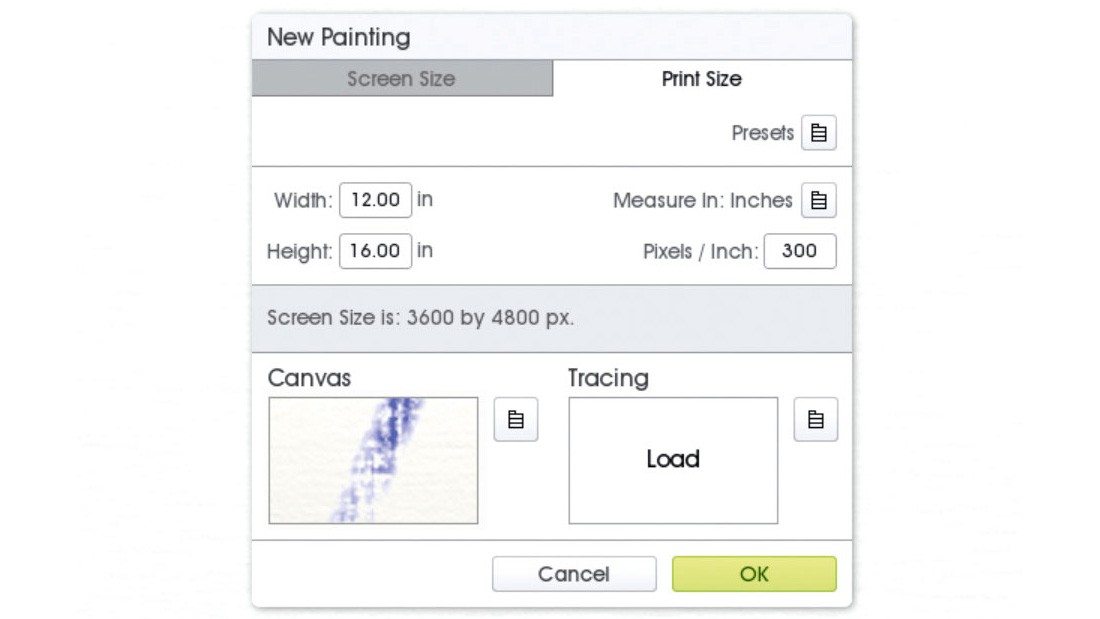
UNE FOIS QUE VOUS ESTES Satisfait de Vos Choix Pour La Surface et la Texture de la Toile, CLiqueur Simplement sur le Bouton Tick et Cela Vous Ramètre à l'Écran de dimensionnement. Cliquez sur le Bouton Ok Siout VA Bien pour vous. Maintenant, Votre Toile Fraîche Apparáîtra, Prête à l'autre Travaillé.
Configurez votre brosse

UNE FOI QUE VOUS AVEZ VOFTE CANEVAS CONFIGUÉ, IL EST Temps de Commencer à Travailler Avec des Brosses. La Beauté de l'Artrère Est que vous VOUS POUVEZ UTILISER LE STYLET COMPTE LE FERIEZ D'UNE VÉRIBUTION PINCOU - MÉLANGE RAPPORT, DES COUPS ÉMOTIFS AVEC DES PLATS DOUX, DES PLUMES DE PLUMES OU UNE APPROCHE VOUS VOUS CONSEIL. Dans une section dans la cette, vous, You VOUS Montrerons, commentaire Sélectionner une brosse en Artrage, changeur La Taille, Le chargeur AvEC de la Peinture et Créer une texture Comme si, TraVailliez Traditionnellement.
05. Sélectionnez une brosse à huile
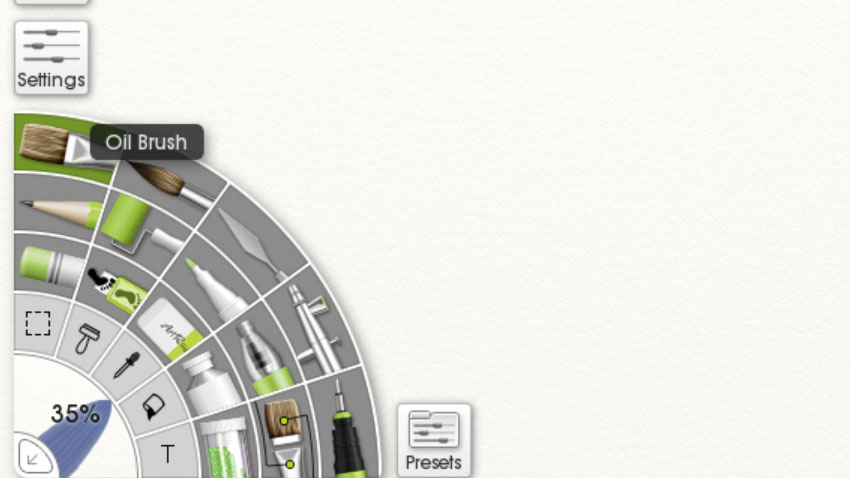
LE SÉLEUR DE PICKER / OUTIL MOYEN EST PROBABILITÉ L'ÉLEMENT D'INTERFACE LE PLUS IMPORTANT DE VOTE ÉCRAN. Il S'agit de la Concentrative à Partir de laquelle VOUS POUVEZ Sélectorner Le Soutien Ou L'OUTIL DANS LEQUEL VOUS TRAVAILLEREZ ET QUE VOUS CHOISISSEZ DE CHOISISIR DE NOMBRUX SIILLS. Versez Choisir SUPPEL SUPPORT OU VOTEIL OUTIL CHOISI, CLIQUEZ Simplement Consconseur / STYLET SUR LES OUTILS À RACONTER CE QuiS Sont, puis appuyez sur ou cliquez sur Sélectionner.
06. Changerz Vély Taille de Brosse
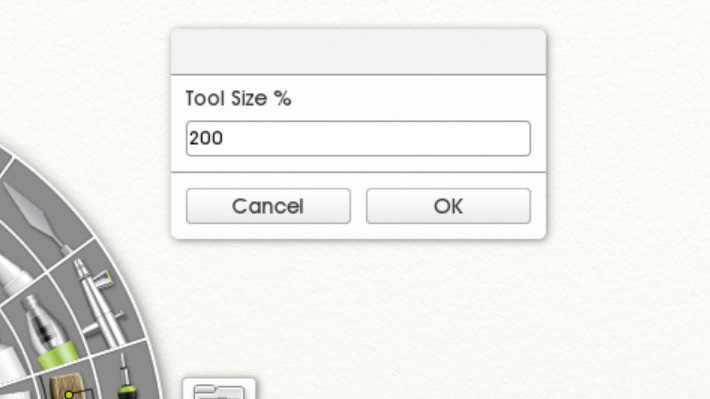
Faites Glisser Votre Doigt, Votre Curseeur ou Votre Stylet sur La Tête de Brosse Pour Régler La Taille de Votre Pince - Alleez à Droite Pour Augmenter La Tayle et Laufer Diminuer. Le Nombre de pourcenage Changera Pour Indiquer Où Vous êtes sur la Taille de la Taille. Versez Choisir Une Taille Spécifique ou Aller plus Grand Encore, Appuyez Simplement sur la zone de la Tête de Brosse et Tickez Le Nombre ne vous appartient pas AveZ Besoin.
07. Chargeur La Peinture sur Vélecteur Pinceau

Ensuite, vous, VOUDREZ CHARGER VOFT PINCEAU AVEC DE LA PEINTURE. VOUS CANVEREZ VOS OPTIONS SOUS PARAMÈTRES. Pour Nations Tampon de Peinture Vraiment Sec, VOUS VOUDREZ UNE VALEUR DE CHARGEMENT ENTRE DEUX ET NEUF POUR CENT - C'EST IDÉAL POUR LES SOUS-SOINS ET LES ESQUISSES. FAITES GLISSER LE CHARGEMENT JUSQU'À 50-80% POUR UNE COURS UNE BRILLANTE BEAUCOUP POUVEZE POUVEZ MÉLANGE SUR LA TOLE, ALLA PRIMA-STYLE.
08. Introduction La Texture
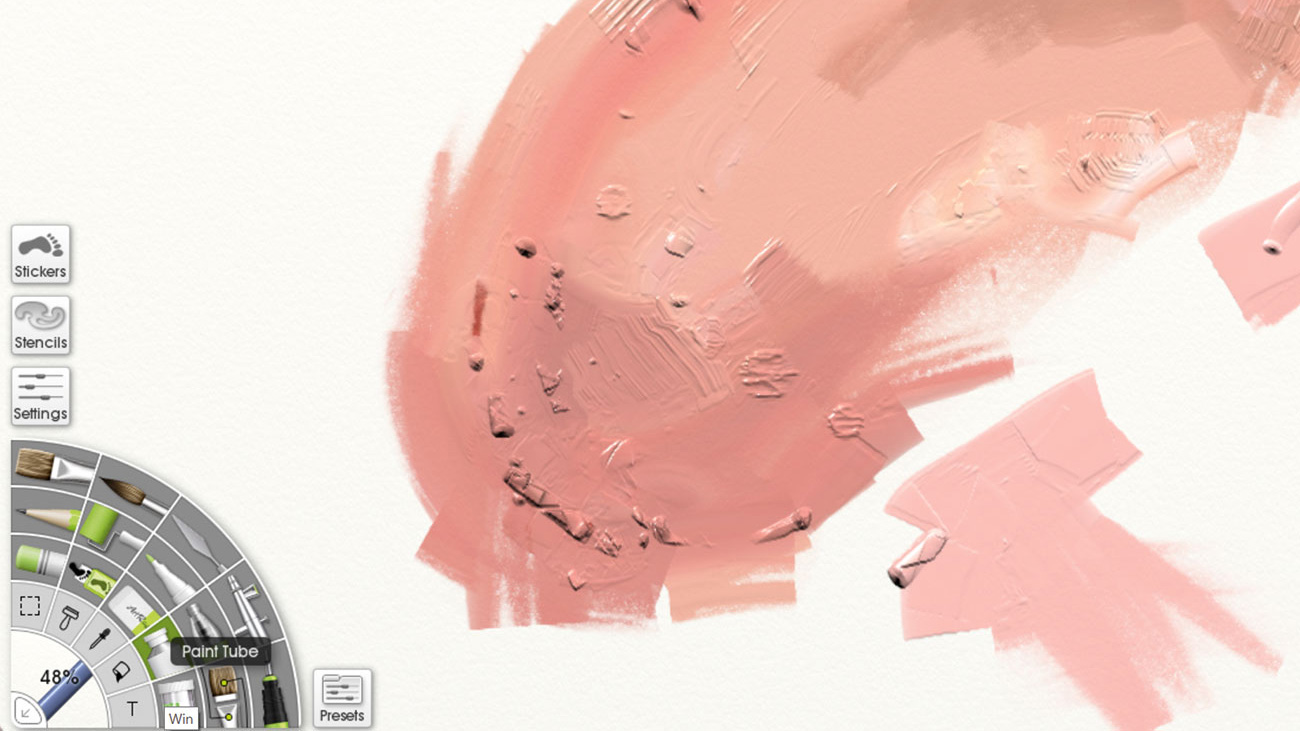
VOUS POUVEZ AJOUTER UNE TEXTURE COMPLÉMENTAIRE EN POSANT DE LA PEINTURE DIRETE DU TUBE ET DE LE MACULER AVEC LE COUTEAU À PALETTE. Pour CE FACEE, Sélectionnez le Tube de Peinture et Appliquez des Éclaboussures sur la Toile Près de Vos Coups de Pince. Ensuite, Poussetez la Peinture AVEC Le Couteau à Palette, Construisez-la sur les Bords de Vos Coups. C'est un excellent Moyen de Creer Un Réalisme et un profondeur Supplémentaire.
Choisisse Vos Couleurs

L'Étape Finale de la Mise En Artrage Est d'Appendre à Choisir Vos Couleurs. Dans une section dans la cette, vous, Apprendrez à Choisir une COULEUR ET UNE TONALITÉ, DE RÉPONDRE À TOUTES LES ERRÈRES À L'AIDE DE L'OUTIL ERASER ET D'ANNULER LES TRAITS QUE VOUS N'ÊTES PAS Contenu.
09. Choisisez une COULEUR ET UNE TONALITÉ
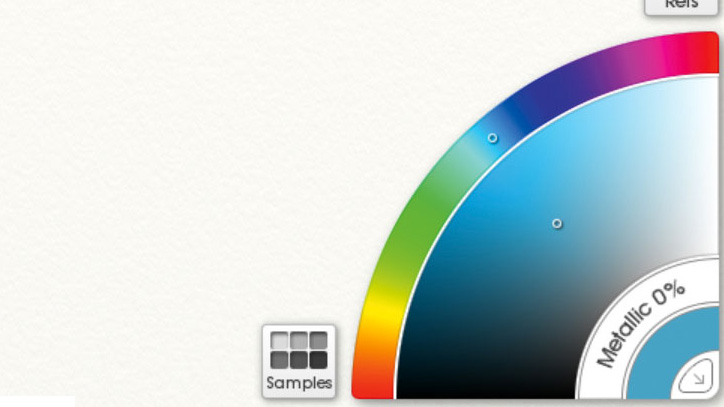
AVEC Artrage, Il N'y A Plus de Palesettes de Mélange Sans Fin et d'Efforts Pour une ombre Étrange! En Bas à Droite de Vélan, VOUS Couverez La Roue de Couleur, Où VOUS POUVEZ RAPPORT SÉLITYNER DES TEINTES sur TOUT LE SPECTEUR DE COULEUR. C'EST TRÈS SIMPLE ET IL N'Y A PAS DE TUBE DE PEINTURE CHÈRE EN VUE!
Appuyez sur la Roue Extérieure Pour Sélectionner La Couleur Générale Que vous VOUS SOUHAITEZ. À L'Aide de la Bande Centrale, VOUS POUVEZ CLIQUER Pour Sélectorner, VOYELITÉ DANSÉ Sélection de Couleurs Initiale, Allant des Couleurs Pâles et Subtaliens Jusqu'au Riche et de Profondeur. La Moisre Roue Indique La Couleur Actuelle SélectionNée et la Flèche Dans le Permet de Perlet d'Effondrer Le Séleceur de Couleurs, VOUS DONNANT PLUS DE LA PLACE À PEINDE SUR VOTRE ÉCRAN.
10. Corgigez les Erreurs avec la Gomme
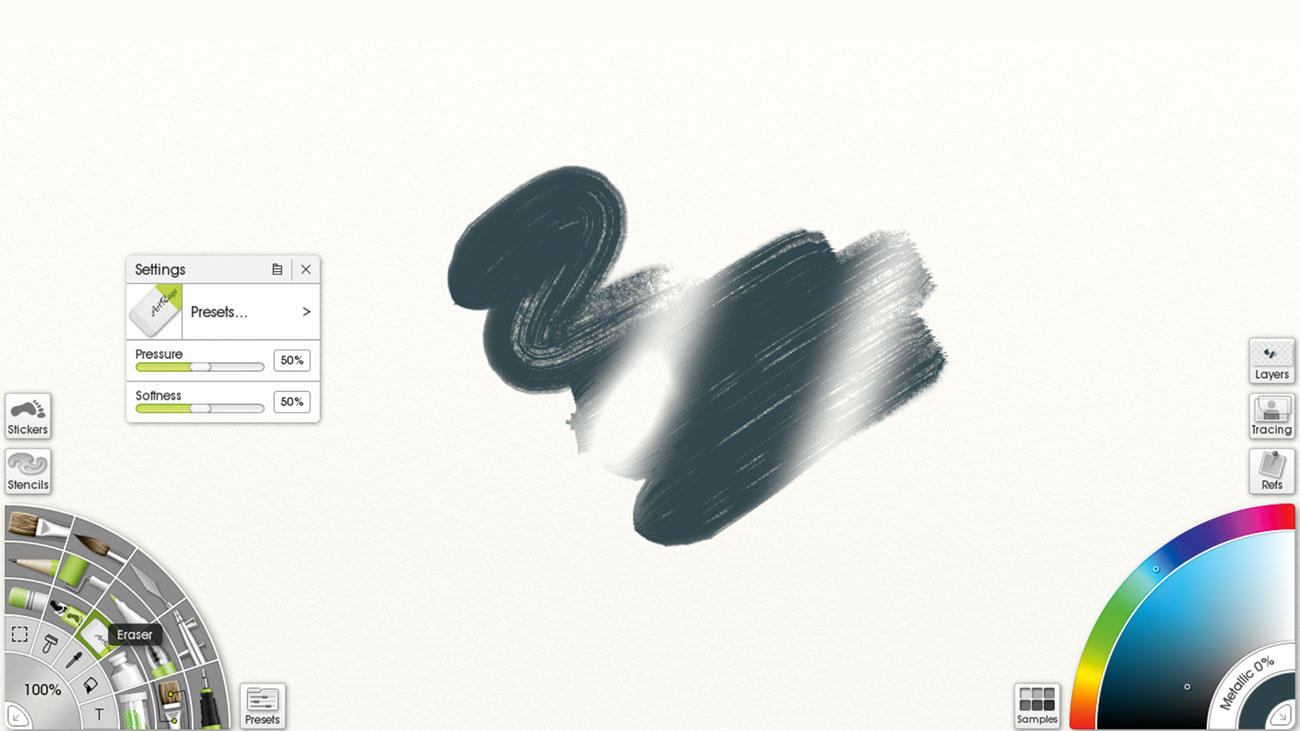
La Gomme, Trouvée Dans Le Menu Picker De L'Ouvrir, Est idéale Pour les Taches Lâches, Les Zones de façonnage ou lors de la croquis. Comme les Autres Outils, La Gomme A des Réglages Ajustables Pour modificateur La Pression et la Douceur. CLIQUEZ Simplement sur la Gomme et utilisez-la sur Votre Toile Comme Vous le Feriez Un Caoutchouc Normal.
11. Annuler Les Actions Précédentes
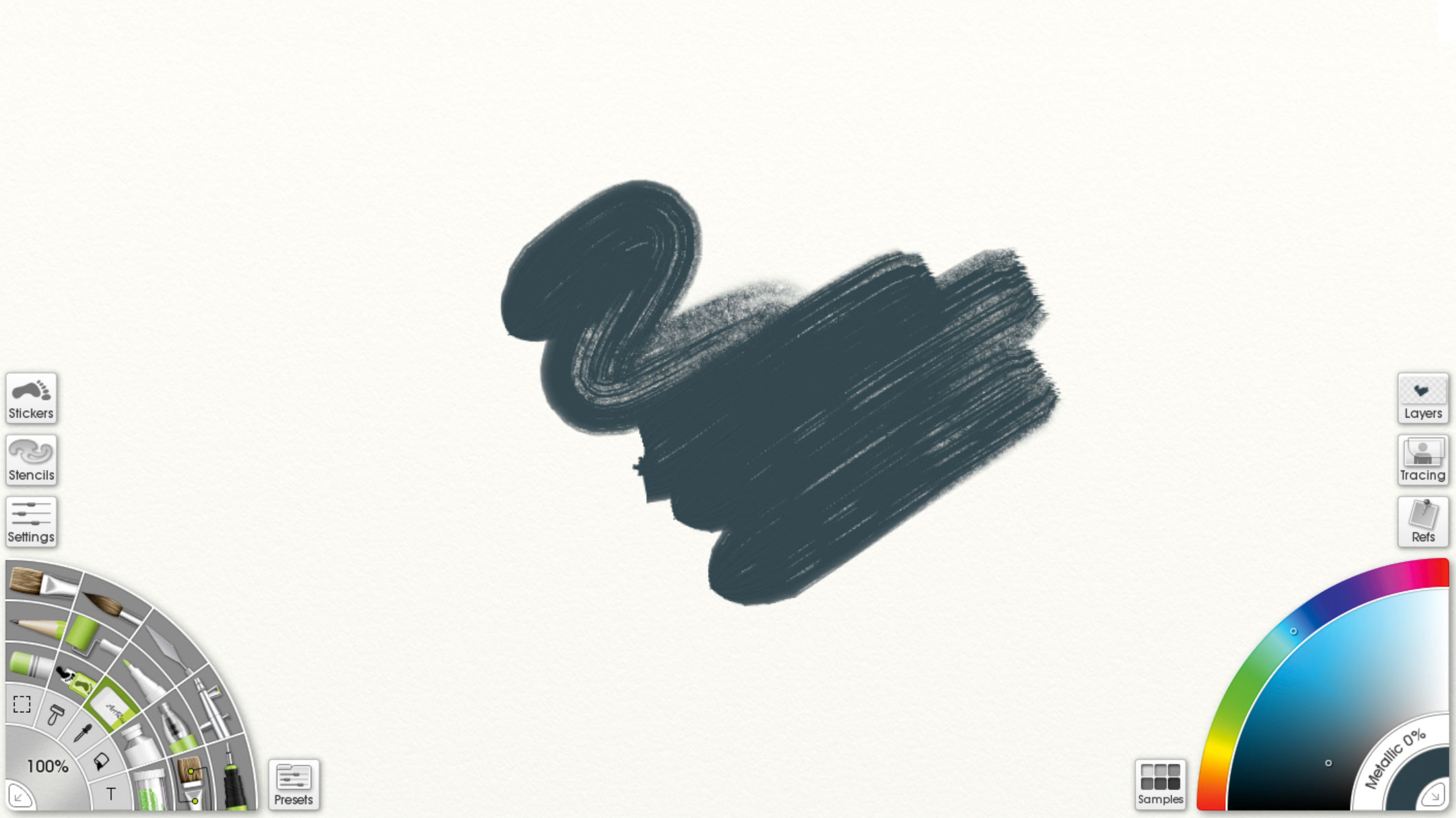
La Méthode Alternative de correction d'un erreur Est Le Bouton Annuler.Ceci est situé en Haut de l'Écran et Ressembles à une arrière.Si VOUS FRIRERE.SI VOUS FRESTES QUE VOUS ÉBÉES ÉGARÉ DANS VOCT TRAVAIL, CLIQUEZ SUR LE BOUTON ANNULER VOUS RAMENER À UN POINT AURELLE VOUS AVEZ Été Satisfait de votre art.
Articles Liènes:
- La Meilleur Tablette de Dessin: Notre Choix des Meilleurs Tablettes Graphiques en 2020
- Créer une brosse à AutoCollant personnalisée dans Artrage
- Commentaire Créer une peinture à l'Huile Numérique à l'aide d'Artrage
Comment - Most Popular Articles
Comment choisir un nom de site Web pour votre entreprise
Comment Sep 12, 2025[DIX] [DIX] [DIX] [dix] (Crédit d'Images: Yan de Pexels) [DIX] Essayer de Choiisir ..
Commencez avec Adobe Dimension CC
Comment Sep 12, 2025[DIX] [DIX] [DIX] [dix] Adobe DIMENSION EN FAIT UNE BREIRE DE CONFIGURANT DES SCÈNES Complexes (Cré..
Comment transformer la journée en nuit dans Photoshop
Comment Sep 12, 2025[DIX] [DIX] [DIX] [dix] [DIX] Les conversions quotidiennes Sont Autour de l'Autour de l'Autour de l'Ait d..
10 choses étonnantes que vous pouvez faire avec des couches
Comment Sep 12, 2025[dix] [dix] [dix] [dix] Les couches sont ce qui vous permet de construire un projet à partir des fon..
Commencez avec l'impression monotype
Comment Sep 12, 2025[dix] [dix] [dix] [dix] Parfois vous avez besoin de secouer les choses avec votre des..
Comment mettre l'accent sur le point focal d'une image
Comment Sep 12, 2025[dix] [dix] [dix] [dix] Utiliser des éléments de votre Dessus au crayon ..
Comment se déplacer entre Daz Studio et Cinema 4D
Comment Sep 12, 2025[dix] [dix] [dix] [dix] Le déplacement entre les programmes peut être déroutant. J'ai tendance à ..
Catégories
- AI & Machine Learning
- AirPod
- Amazon
- Amazon Alexa & Amazon Echo
- Amazon Et Amazon Alexa Echo
- Amazon TV Fire
- Amazon Prime Vidéo
- Les Applications
- Téléphones Android Et Tablettes
- Android Phones & Tablets
- Android TV
- D'Apple
- App Store D'Apple
- Pomme HomeKit & Apple HomePod
- Apple Music
- Apple TV
- Apple Suivre
- Applications Et Web Apps
- Apps & Web Apps
- Audio
- Chromebook Et Chrome OS
- Chromebook & Chrome OS
- Chromecast
- Cloud & Internet
- Cloud & Internet
- Cloud Et Internet
- Matériel Informatique
- Histoire
- Cordon Coupe Et En Streaming
- CURD Cutting & Streaming
- Discord
- Disney +
- DIY
- ELECTRIC VEHICLES
- EReaders
- Essentiel
- Explainers
- Jeux
- Généralités
- Gmail
- Google Assistant Et Google Nest
- Google Assistant & Google Nest
- Google Chrome
- Google Docs
- Google Drive
- Google Maps
- Google Play Store
- Google Sheets
- Google Slides
- Google TV
- Matériel
- HBO Max
- Comment
- Hulu
- Internet Slang Et Abréviations
- IPhone & IPad
- Kindle
- Linux
- Mac
- Maintenance Et Optimisation
- Microsoft Edge
- Microsoft Excel
- Microsoft Office
- Microsoft Outlook
- Microsoft PowerPoint
- Microsoft équipes
- Microsoft Word
- Mozilla Firefox
- Netflix
- Nintendo Commutateur
- Paramount +
- Gaming PC
- Peacock
- Photographie
- Photoshop
- PlayStation
- Confidentialité Et Sécurité
- Privacy & Security
- Confidentialité Et Sécurité
- Le Produit Roundups
- Programming
- Raspberry Pi
- Roku
- Safari
- Téléphones Et Tablettes Samsung
- Samsung Phones & Tablets
- Slack
- Smart Home
- Snapchat
- Médias Sociaux
- Space
- Spotify
- Tinder
- Dépannage
- TV
- Jeux Vidéo
- Virtual Reality
- Les VPN
- Navigateurs Web
- Wifi Et Routeurs
- Wifi & Routers
- De Windows
- De Windows 10
- De Windows 11
- Windows 7
- Xbox
- YouTube TV Et YouTube
- YouTube & Youtube TV
- Zoom
- Explainers







